Ako vaš Outlook izgleda kao na slici ispod, koristite jednostavnu verziju programa Outlook. To znači da koristite stari pregledač koji nije kompatibilan sa novom uslugom Outlook.com i Outlook na vebu ili Outlook Web App. Za najbolji utisak pri radu ažurirajte pregledač na najnoviju verziju.
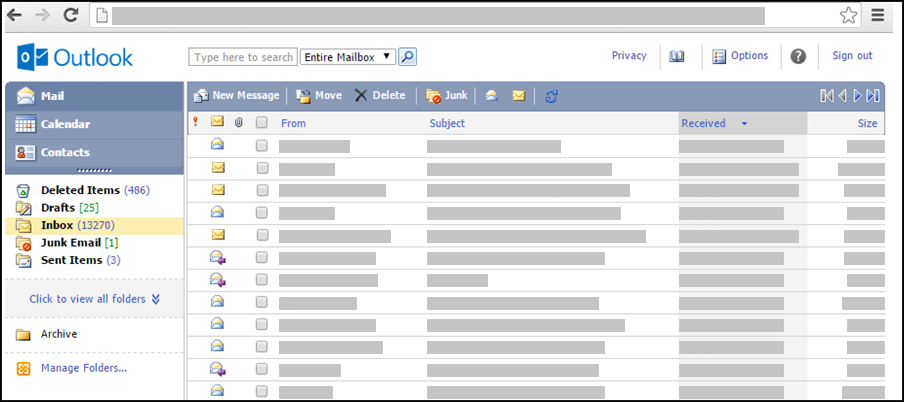
Za informacije o pregledačima koji podržavaju novi Outlook.com i Outlook na vebu, pogledajte članak Pregledači koji rade uz Office Online.
Za informacije o pregledačima koji podržavaju Outlook Web Apppogledajte članak Podržani pregledači za Outlook Web App.
Kontakt možete kreirati da biste uskladištili informacije o osobama sa kojima komunicirate, uključujući njihovu e-adresu, adresu stanovanja, brojeve telefona i druge informacije.
-
U fascikli „Kontakti“, na traci sa alatkama kliknite na stavku Novi kontakt.
-
Na stranicu „Novi kontakt“ unesite informacije koje želite da uključite za kontakt.
Padajuće liste možete koristiti da biste snimili više stavki u nekim pojmovima. Na primer, padajuća lista pored stavke E-pošta vam omogućava da uskladištite najviše tri različite e-adrese za kontakt (E-adresa, E-adresa 2 i E-adresa 3). Takođe možete uskladištiti više od jedne adrese i jednog broja telefona. -
Koristite listu Zavedi kao da biste odredili kako će kontakt izgledati u fascikli „Kontakti“. Možete prikazati svaki kontakt po imenu i prezimenu ili po nazivu preduzeća.
-
Ukoliko ste uskladištili više od jedne e-adrese za kontakt, možete odrediti jednu kao poštansku adresu kontakta. Izaberite adresu sa padajuće liste, a onda potvrdite izbor u polju za potvrdu Ovo je poštanska adresa na dnu stranice.
-
Kliknite na dugme Sačuvaj i zatvori da biste sačuvali novi kontakt. Kliknite na dugme Otkaži ukoliko želite da odbacite promene.
U kontakt možete priložiti i datoteku, kao što je Word dokument, da biste srodne informacije držali zajedno. Više informacija potražite u temi Čitanje i slanje pošte u light verziji programa Outlook.
-
U fascikli „Kontakti“ kliknite na ime kontakta koji želite da pogledate ili izmenite.
-
Da biste izmenili kontakt, kliknite na stavku Uredi kontakt na traci sa alatkama.
-
Izvršite željene promene na kontaktu.
-
Kliknite na dugme Sačuvaj i zatvori da biste sačuvali promene ili na dugme Otkaži da biste ih odbacili.
-
U fascikli „Kontakti“ potvrdite izbor u polju za potvrdu pored kontakta koji želite da izbrišete. Možete izabrati više kontakata.
-
Kliknite na dugme Izbriši na traci sa alatkama. Takođe možete izbrisati zaseban kontakt tako što ćete ga otvoriti i kliknuti na dugme Izbriši.
Postoji nekoliko načina za sortiranje kontakata. U fascikli „Kontakti“ kliknite na neki od sledećih naslova na vrhu liste „Kontakti“ kako biste sortirali po tom naslovu:
-
Zavedi kao
-
E-pošta
-
Telefon
-
Naslov
-
Preduzeće
Za organizovanje kontakata takođe možete koristiti fascikle i prilagoditi ih u skladu sa svojim potrebama. Na primer, možete imati jednu fasciklu za lične kontakte, a jednu za poslovne.
Prikazivanje fascikli i sadržaja fascikli
-
U oknu za navigaciju kliknite na fasciklu.
Kreiranje nove fascikle
-
U oknu za navigaciju kliknite na dugme Upravljanje fasciklama kontakata.
-
U okviru Kreiranje nove fascikle kontakata, u polje Ime fascikle, otkucajte ime koje želite da koristite za novu fasciklu.
-
Kliknite na dugme Kreiraj.
-
Kliknite na dugme Zatvori.
Premeštanje kontakta u drugu fasciklu
-
Izaberite kontakt za premeštanje tako što ćete potvrditi izbor u polju za potvrdu pored njega na listi kontakata ili tako što ćete otvoriti kontakt koji želite da premestite.
-
Kliknite na dugme Premesti na traci sa alatkama.
-
Otvoriće se ekran Premesti u fasciklu kontakata. Na listi Premesti u izaberite fasciklu u koju želite da premestite kontakt.
-
Kliknite na dugme Premesti da biste premestili kontakt u izabranu fasciklu.
Ako odlučite da ne premestite kontakt, kliknite na dugme Zatvori na traci sa alatkama da biste izašli iz ekrana i vratili se na prethodni ekran.
Preimenujte ili obrišite fasciklu
Kada kliknete na dugme Upravljanje fasciklama kontakata, videćete opcije za Preimenovanje ili Brisanje fascikli pored kreiranja novih fascikli.
Nije moguće kopirati kontakt u drugu fasciklu.
-
U fascikli „Kontakti“ možete potvrditi izbor u polju za potvrdu pored kontakata kojima želite da pošaljete poruku ili poziv za sastanak ili otvoriti zaseban kontakt.
-
Kliknite na ikonu Pošalji e-poruku ili Pošalji poziv za sastanak na traci sa alatkama.
-
U zavisnosti od toga koju ikonu odaberete, otvoriće se obrazac za novu poruku ili za poziv za sastanak, adresiran na izabrani kontakt ili kontakte.
-
Dovršite poruku ili poziv za sastanak i kliknite na dugme Pošalji.
Ne možete da izvršite sledeće zadatke u jednostavnijoj verziji:
-
Kreiranje nove grupe kontakata ili dodavanje u postojeću grupu kontakata. Međutim, grupu kontakata možete da kreirate ili uredite u standardnoj verziji programa Outlook ili nekog drugog programa za e-poštu kao što je Outlook za Windows, a zatim pošaljite e-poruke ili pozivnice te grupe.
-
Uvezite kontakt ili spisak kontakata. Međutim, kontakte možete da uvezete pomoću drugog programa za e-poštu kao što Outlook za Windows, a zatim da ih uredite.
-
Kliknite desnim tasterom miša na pošiljaoca e-poruke i dodajte tu osobu u kontakte.
-
Štampati kontakt karticu.
Da biste saznali više o light verziji programa Outlook, kao što je kako da se vratite na standardnu verziju ili koje funkcije i ograničenja postoje, pogledajte saznajte više o light verziji programa Outlook.










